
- •Методические указания
- •Упражнения в комас 2d
- •Содержание
- •3 Машиностроительное креслення...................................................................18
- •Вступление
- •1 Общие сведения о компас 2d
- •1.1 Лабораторная работа №1 Начало и окончание работы в компас 2d
- •1.1.1 Ззапуск системы
- •1.1.2 Создание нового файла
- •1.1.3 Завершение сеанса работы в Компас 2d
- •Содержание отчета
- •Контрольные вопросы
- •2 Построение и редактирование объектов
- •2.1 Лабораторная работа №1 Типы линий
- •Ход работы:
- •2.2 Лабораторная работа №2 Многоугольники
- •Последовательность действий:
- •2.4 Лабораторная работа №4 Вспомогательные прямые. Выбор типа| линии
- •Последовательность действий:
- •2.5 Лабораторная работа № 5 Команда Окружность. Касательные прямые. Редактирование эскиза
- •Последовательность действий:
- •Содержание отчета по теме
- •Контрольные вопросы
- •3 Миностроительное черчение
- •3.1 Лабораторная работа № 1 Создание рабочего чертежа|черчения| детали
- •Последовательность действий:
- •3.2 Лабораторная работа № 2 Создание сборочного чертежа|черчения|
- •Содержание отчета по теме
- •Контрольные вопросы
- •4 Работа со спецификациями
- •4.1. Лабораторная работа № 1 Создание простой спецификации в ручном режиме.
- •4.1.4 Редактирование
- •4.2 Лабораторная работа № 2 Создание простой спецификации в полуавтоматическом режиме
- •Содержание отчета по теме
- •Контрольные вопросы
- •Список литературы
- •39600, М. Кременчуг, ул. Первомайская, 20
4.1.4 Редактирование
При необходимости редактирования каких-либо данных строки щелкните дважды по строке и выполняйте редактирование, а после окончания редактирования щелкните по кнопке Создать объект на панели специального управления.
4.1.5 Заполнение основной надписи
Для заполнения основной надписи используется режим Разметка страниц.
- щелкните на панели инструментов Вид по кнопке Разметка страниц. В этом режиме система автоматически делит заполненную таблицу спецификаций на необходимое число страниц, добавляет к каждой странице спецификации элементы оформления и выводит их на экран. Чтобы увидеть всю страницу целиком, щелкните на панели инструментов Вид по кнопке Масштаб по высоте листа (рис.4.4).
- заполнение основной надписи изложено в задании 1 пункт 11.
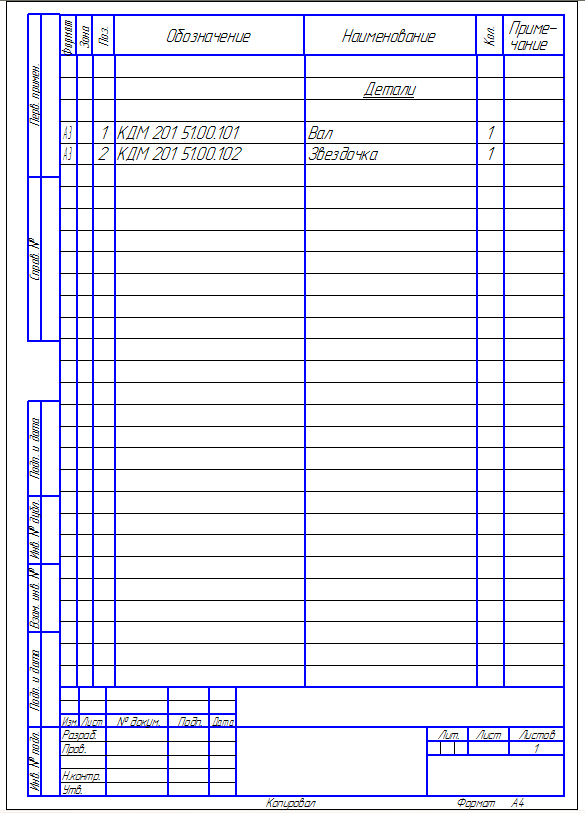
Рис.4.4 – Разметка страниц
4.2 Лабораторная работа № 2 Создание простой спецификации в полуавтоматическом режиме
Спецификация может быть составлена на основе уже готового сборочного чертежа.
При вставке стандартных изделий (болтов, шайб, подшипников, трубопроводов и т.д.) из конструкторской библиотеки, поставляемой вместе с системой, их обозначение (название, параметры, номер стандарта) формируется и вносится в спецификацию автоматически. При этом осуществляется двунаправленная ассоциативная связь между спецификацией и соответствующими ей документами. Но сначала эту связь необходимо установить.
Для каждого объекта спецификации можно указать входящие в его состав геометрические объекты, линию-выноску, название, обозначение, количество листов, примечание и т.д. При подключении подготовленного таким образом листа сборочного чертежа к спецификации происходит автоматический перенос существующих в нем объектов в спецификацию (с перерасчетом номеров позиций, зон и т.д.). Для перехода к такому режиму работы системы необходимо выполнить несколько этапов. Процесс создания спецификации продемонстрируем на примере сборочного чертежа Вал приводной элеватора, созданного ранее.
Первый этап - открытие сборочного чертежа Вал приводной элеватора.
Второй этап - подключение описания спецификаций (см. выше).
Третий этап — формирование спецификации детали Вал в подчиненном режиме.
Замечание. Подчиненный режим - это режим просмотра и редактирования объектов спецификации непосредственно в документе (чертеже, фрагменте или модели). При переходе в подчиненный режим работы системы открывается специальное окно с колонками и разделами, идентичными колонкам и разделам спецификации.
Для перехода в подчиненный режим:
- щелкните в главном меню по пункту Спецификация, а затем в выпадающем меню по пункту Добавить объект или щелкните на Компактной панели по кнопке-переключателю Спецификация, а затем по кнопке Добавить объект спецификации. В обоих случаях появится диалоговое окно Выберите раздел и тип объекта;
- щелкните в диалоговом окне Выберите раздел и тип объекта по пункту Детали, а затем - по кнопке Создать. Появится пустой объект спецификации для детали Вал;
- введите в строке бланка спецификации необходимые данные по детали, например, в колонке Формат - А3, в колонке Обозначение - КДМ201 51.00.101, в колонке Наименование – Вал.
- щелкните в бланке спецификации по кнопке ОК или на панели специального управления по кнопке Создать объект. После этого в файле сборочного чертежа появится объект спецификации. Однако он в обычном режиме работы системы не виден (исчезнет с экрана).
Четвертый этап - просмотр объекта спецификации в специальном окне подчиненного режима работы системы. Будем для краткости такое окно называть подчиненным окном. Для вызова подчиненного окна щелкните в главном меню по пункту Спецификация, а затем в выпадающем меню - по пункту Редактировать объекты. Появится окно подчиненного режима для редактирования объекта спецификации Вал (рис.4.5).
Бланки объекта спецификации в подчиненном окне - это еще не спецификация.

Рис.4.5 – Подчиненное окно
Пятый этап - представление подчиненного окна и сборочного чертежа на одном экране. Для этого щелкните в главном меню по пункту Окно, а затем в выпадающем меню - по пункту Мозаика вертикально. На экране появятся сразу два окна. Несколько увеличьте, например, с помощью колесика мыши размер сборочного чертежа, чтобы хорошо были видны позиции деталей (рис.4.6).
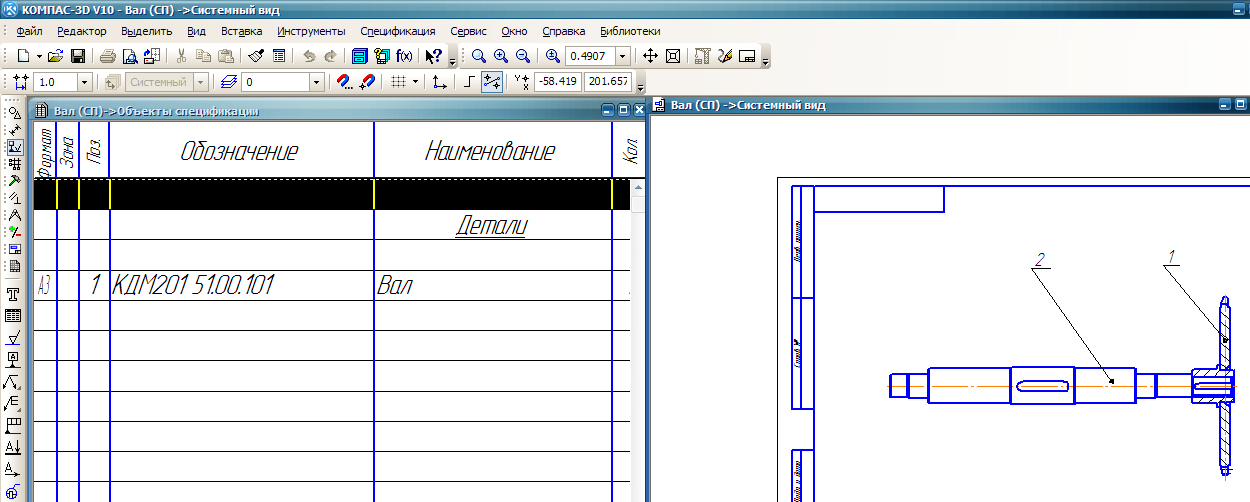
Рис.4.6 – Подчиненное окно и сборочный чертеж на одном экране
Хорошо видно, что номер позиции вала на сборочном чертеже - 2, а в подчиненном окне в объекте спецификации Вал - 1.
Шестой этап - связывание объекта спецификации детали Вал с объектом на сборочном чертеже. Для этого:
- щелкните по номеру позиции вала 2. Номер и линия позиции выделятся зеленым цветом;.
- щелкните в подчиненном окне по названию объекта спецификации - Вал. Строка выделится черным цветом. В таком состоянии объект спецификации является подключенным;
- щелкните в главном меню по пункту Редактор, а затем в выпадающем меню - по пункту Редактировать состав объекта. Появится информационное диалоговое окно.
- щелкните в информационном окне по кнопке Добавить. Номер позиции на сборочном чертеже изменится, и он станет таким же, как и в подчиненном окне. Таким образом, установилась связь между объектом спецификации и обозначением позиции на сборочном чертеже;
- щелкните в подчиненном окне по кнопке Закрыть.
Седьмой этап - ввод информации по другим деталям сборки. Для этого выполните третий, четвертый, пятый и шестой этапы для каждой детали сборочного чертежа. В нашем примере это деталь Звездочка.
Созданные и отредактированные в подчиненном режиме объекты спецификации постоянно хранятся в документе. Их можно в любой момент передать в связанную с этим документом спецификацию.
Чтобы увидеть все созданные объекты:
- щелкните в главном меню по пункту Вид. Появится выпадающее меню;
- щелкните в выпадающем меню по пункту Показать все объекты.
На этом полуавтоматическое формирование объектов спецификации в сборке заканчивается
Благодаря наличию связи изменения в сборочном чертеже, деталировке или документе-модели автоматически отражаются в спецификации.
Восьмой этап - Быстрый поиск детали в сборке.
За счет установления связи между объектом спецификации и обозначением позиции на сборочном чертеже можно быстро находить на сборочном чертеже нужные детали по их обозначению или наименованию в окне подчиненного режима.
Для быстрого поиска детали в сложном чертеже:
- установите рядом подчиненное окно и сборочный чертеж;
- щелкните в подчиненном окне по названию нужного объекта. Строка объекта выделится черным цветом;
- щелкните в главном меню по пункту Сервис, а затем в выпадающем меню -по пункту Показать состав объекта или щелкните на Компактной панели по кнопке-переключателю Спецификация, а затем там же на панели инструментов - по кнопке Показать состав объекта. Подключенный объект вместе с номером позиции выделится на сборочном чертеже зеленым цветом.
